
При першому підключенні до інтернету Windows 10 автоматично створює профіль мережі та зберігає його на вашому комп'ютері, причому не має ніякого значення, чи буде це підключення по Ethernet або по Wi-Fi. Так як ім'я профілю з'єднання привласнює система, можливо, ви захочете його перейменувати.
Переглянути ім'я мережі можна як мінімум в трьох місцях:
- в розділі класичної панелі управління "Центр управління мережами і загальним доступом";
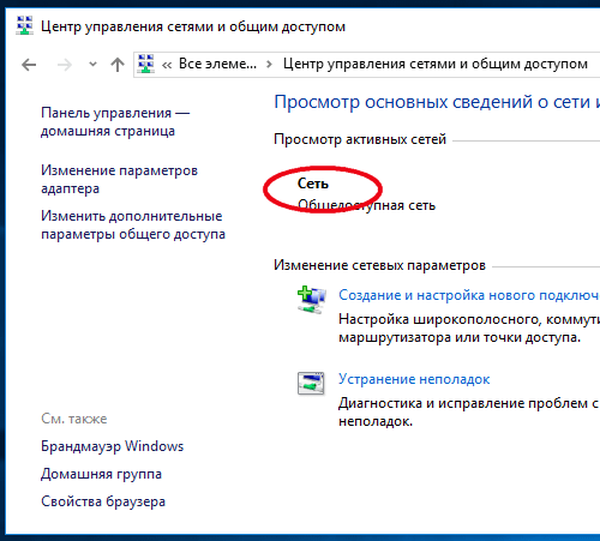
- в спричиненої кліком по іконці з'єднання в треї панелі;
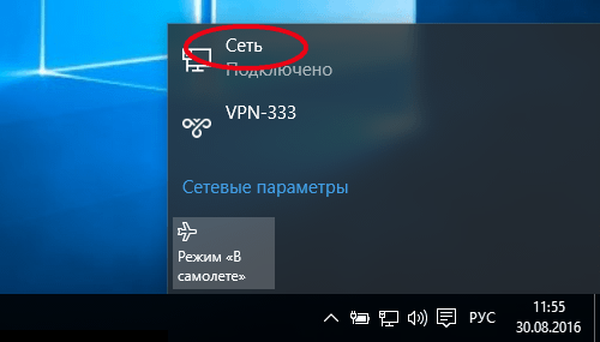
- і в розділі "Мережа та інтернет" універсального застосування "Параметри".
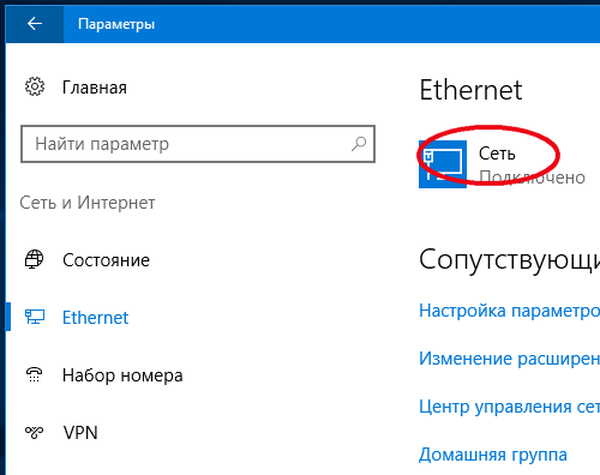
На жаль, ні в одному з цих місць немає опції, яка дозволяла б перейменувати мережу.
Щоб дати їй нове ім'я, необхідно буде застосувати простий Твік реєстру.
Командою regedit відкрийте редактор реєстру і розгорніть наступну гілку:
HKEY_LOCAL_MACHINE / SOFTWARE / Microsoft / Windows NT / CurrentVersion / NetworkList / ProfilesКожен профіль мережі в реєстрі Windows представлений окремим підрозділом GUID з 32-значним ім'ям в фігурних лапках. Чим більше на вашому ПК буде зареєстрованих з'єднань, тим більше в розділі Profiles у вас буде підрозділів GUID. Щоб знайти потрібну вам мережу, відкрийте один за іншим GUID-підрозділи і перегляньте значення строкового параметра ProfileName. Він то якраз і буде містити ім'я мережі.
Далі все просто. Двічі клікніть по параметру ProfileName і надайте йому в віконці нове ім'я. Закрийте редактор реєстру.
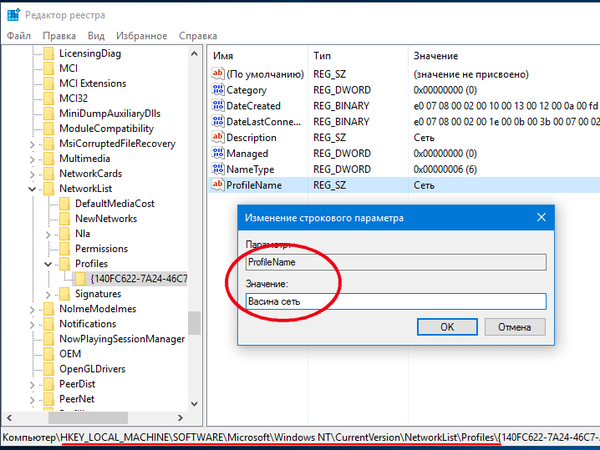
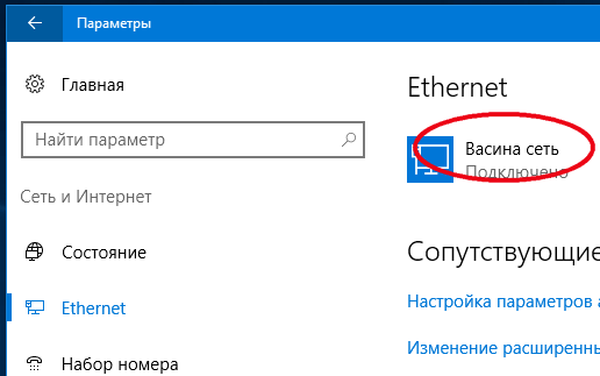
Ім'я профілю мережі буде змінено в усіх місцях, але щоб нові налаштування змогли вступити в силу, вам потрібно буде вийти і заново увійти в систему.
Відмінного Вам дня!











